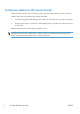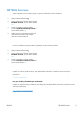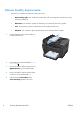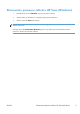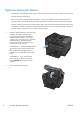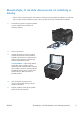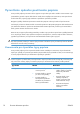HP LaserJet Pro 100 Color MFP M175 Quick Reference Guide
Skontrolujte, či na skle skenera nie sú nečistoty a
šmuhy
Časom sa škvrny čiastočiek môžu nahromadiť na skle skenera a bielej plastovej podložke, čo môže mať
vplyv na výkon. Použite nasledujúci postup, aby ste vyčistili sklo skenera a bielu plastovú podložku.
1.
Použite hlavný vypínač na vypnutie produktu
a potom odpojte sieťovú zástrčku od
elektrickej zásuvky.
2.
Otvorte kryt skenera.
3.
Vyčistite sklo skenera, skenovací prúžok
podávača dokumentov a bielu plastikovú
podložku skenera pomocou jemnej tkaniny
alebo špongie navlhčenej neabrazívnym
čistiacim prostriedkom na sklo.
UPOZORNENIE: Nepoužívajte leštiace
prostriedky, acetón, benzén, čpavok,
etylalkohol alebo tetrachlórmetán na žiadnu
časť produktu, pretože ho môžete poškodiť.
Neaplikujte tekutiny priamo na sklo alebo
prítlačnú plochu. Môžu presiahnuť a
poškodiť produkt.
4.
Sklo a biely plast vysušte pomocou
jelenicovej kože alebo špongie, aby ste
predišli tvorbe fľakov.
5.
Zapojte produkt a potom zapnite produkt
pomocou hlavného vypínača.
SKWW
Skontrolujte, či na skle skenera nie sú nečistoty a šmuhy
9